コアサーバで作成したメールアドレス※を使って、iPhone(iOS 14.4)でメールの送受信ができるようにする設定です。
メールソフト側ではSSL化接続を推奨しております。SSL有効設定を行う場合、対象ドメインのSSL設定(独自・無料)が必要です。
各プランのメールの作成手順:メールの新規作成(V1)、メールの新規作成(V2)
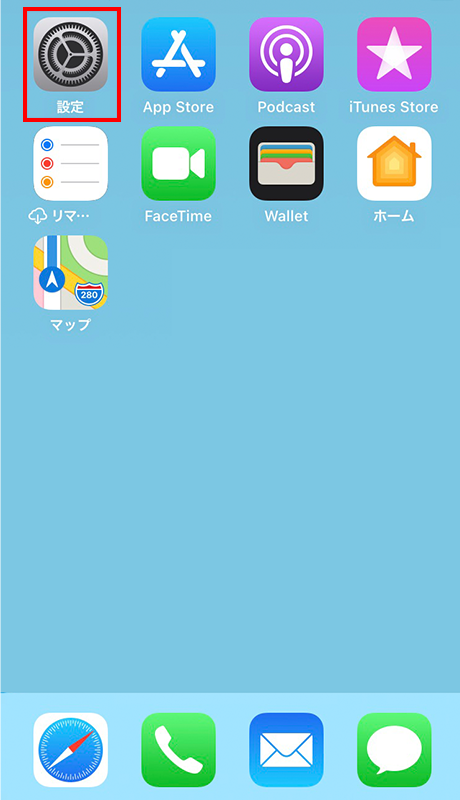
アイコンの「設定」をタップします。
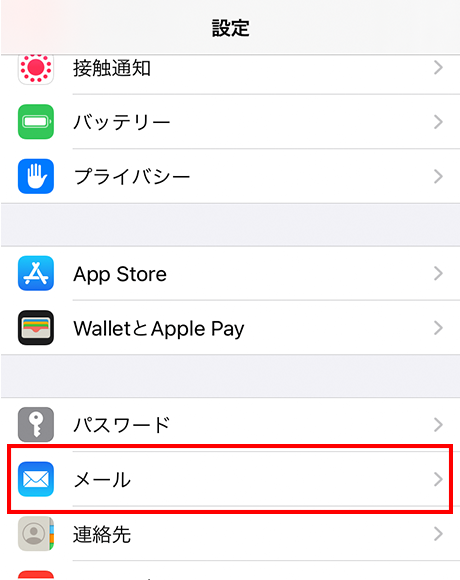
設定の「メール」をタップします。
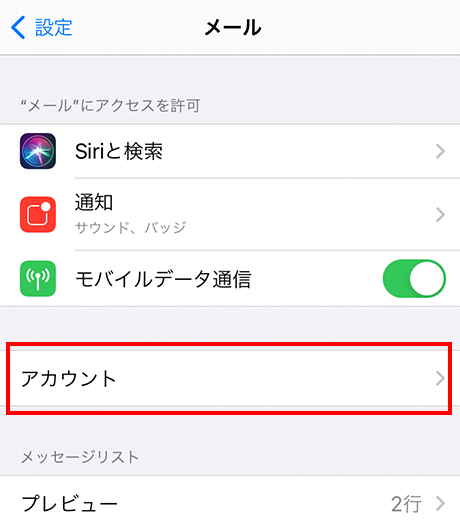
メールの「アカウント」をタップします。
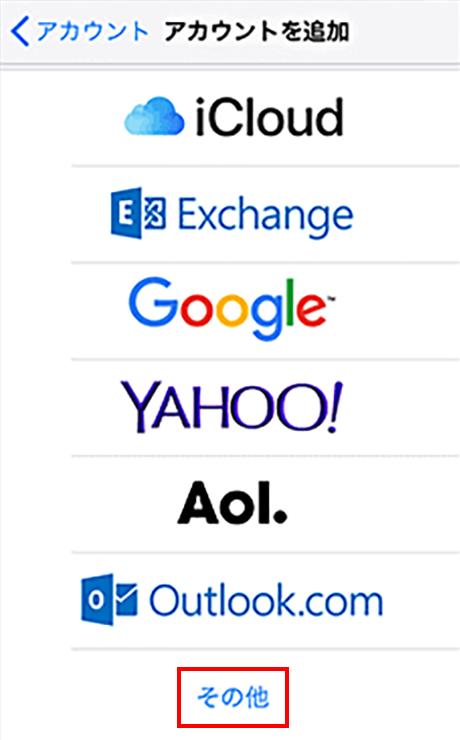
アカウントを追加の「その他」をタップします。
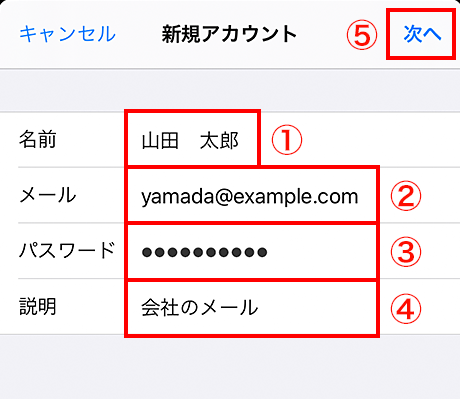
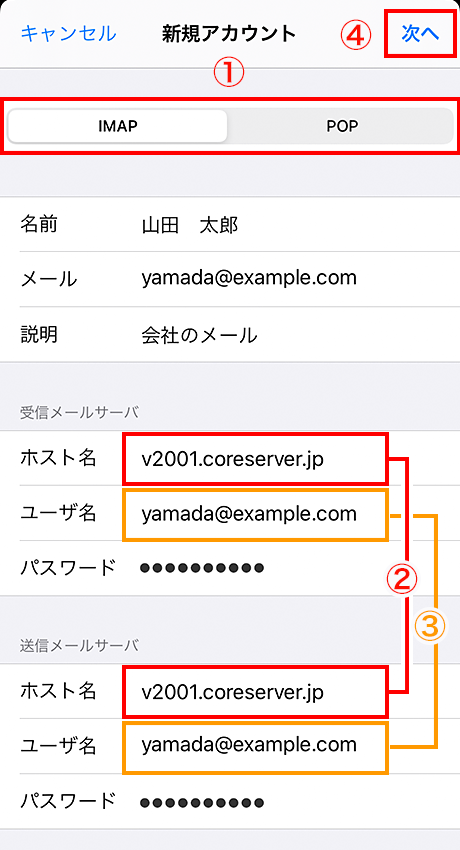
| IMAP | メールをiPhoneにはダウンロードせず、サーバー上で保管して管理します。 |
|---|---|
| POP | サーバー上のメールをiPhoneにダウンロードしてメールを管理します。 |
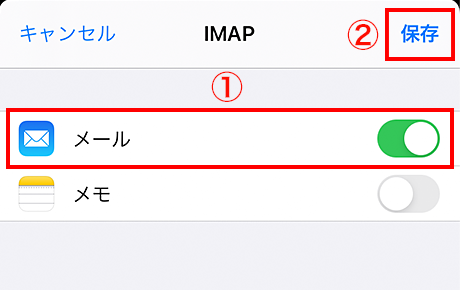
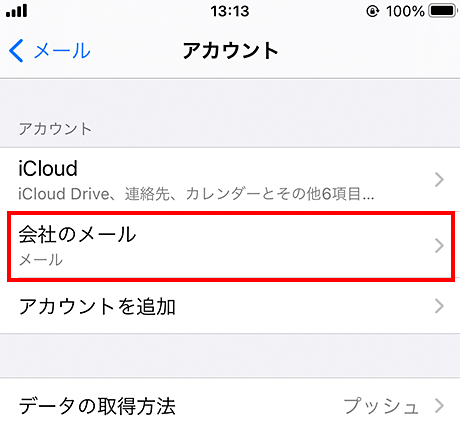
メールアカウントが追加されています。
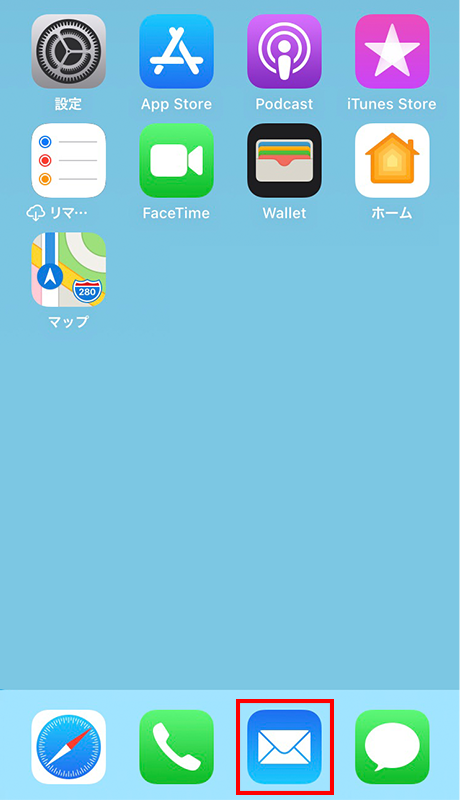
「Mail」のアイコンをタップしてメーラーを起動します。
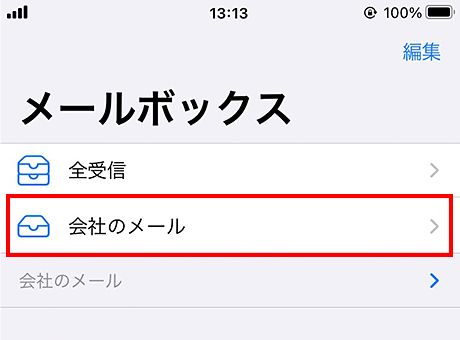
メーラーにメールアカウントが追加されています。
この画面でメールの送受信が行えます。